
Hướng dẫn cách kết nối camera Imou nhanh chóng hiệu quả
Kết nối camera Imou với các thiết bị của bạn có thể trở nên dễ dàng và nhanh chóng nếu làm theo các bước đúng cách. Camera Imou được thiết kế với công nghệ hiện đại, giúp người dùng dễ dàng thiết lập và kết nối với điện thoại, máy tính, hoặc các thiết bị khác chỉ trong vài phút.
Trong bài viết này, chúng tôi sẽ hướng dẫn chi tiết từng bước kết nối camera Imou, giúp bạn nhanh chóng cài đặt và sử dụng hiệu quả hệ thống giám sát của mình.
1. Hướng dẫn cách kết nối camera Imou
Dưới đây là hướng dẫn chi tiết về cách kết nối camera Imou với các thiết bị khác nhau, giúp bạn dễ dàng thiết lập và sử dụng camera cho mục đích giám sát hiệu quả.
1.1. Cách kết nối camera Imou với điện thoại
Để kết nối camera Imou với điện thoại, bạn chỉ cần thực hiện một vài thao tác đơn giản sau đây:
Bước 1: Cấp nguồn và khởi động camera Imou
Trước tiên, hãy cấp nguồn cho camera Imou bằng cách cắm dây nguồn vào ổ điện. Sau khi kết nối nguồn, camera sẽ tự động khởi động và đèn sẽ sáng lên, báo hiệu rằng thiết bị đã sẵn sàng để kết nối.

Bước 2: Tải ứng dụng Imou Life về điện thoại
Nếu bạn đang sử dụng điện thoại Android, hãy vào CHPlay và tìm kiếm từ khóa “Imou Life” để tải và cài đặt ứng dụng. Còn nếu bạn dùng điện thoại iOS, hãy mở AppStore, nhập từ khóa “Imou Life” và nhấn tải xuống để cài đặt ứng dụng
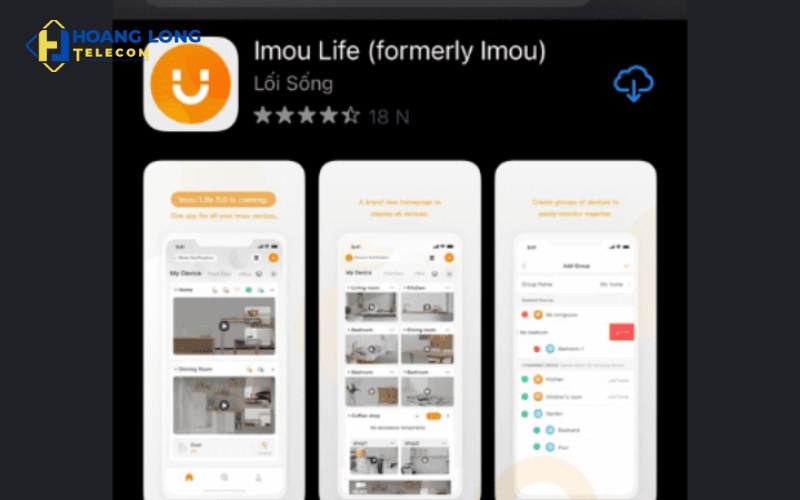
Bước 3: Đăng ký tài khoản app Imou Life
Sau khi tải xuống và cài đặt ứng dụng, bạn mở ứng dụng Imou Life, sau đó tìm và nhấn vào chữ “Đăng ký” để bắt đầu tạo tài khoản mới.
Hệ thống sẽ yêu cầu bạn chọn khu vực để đăng nhập, bạn hãy chọn Việt Nam và bấm vào nút mũi tên để tiếp tục
Tiếp theo, sẽ yêu cầu bạn nhập số điện thoại và mật khẩu tùy ý mà bạn muốn, tích vô ô “Tôi đã đọc và đồng ý” sau đó bấm nút mũi tên để để đến bước tiếp theo.
Ứng dụng sẽ gửi cho bạn mã OTP về tin nhắn trên điện thoại của bạn để xác nhận tài khoản, bao gồm 6 ký tự, bạn điền mã vào và ấn nút mũi tên để hoàn tất đăng ký
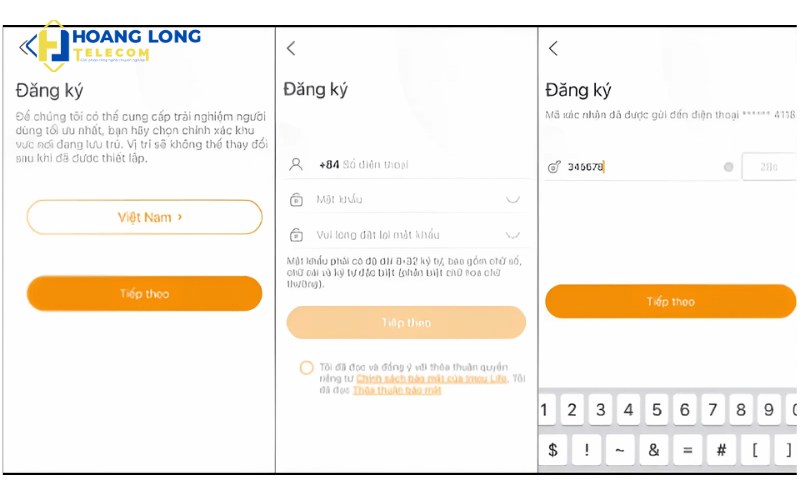
Ngay khi đăng ký thành công sẽ xuất hiện giao diện quản lý camera của ứng dụng Imou Life
Bước 4: Kết nối camera Imou với thiết bị di động
Bạn nhấp biểu tượng ”+” góc phải màn hình và chọn quét mã QR
Sau đó, bạn tìm mã QR trên camera Imou, thường được dán ở phía dưới của camera. Dùng ứng dụng để quét mã QR này nhằm kết nối camera với điện thoại của bạn.

Kế tiếp, bạn chọn mạng wifi mà bạn muốn kết nối để camera có thể hoạt động. Đầu tiên, hãy vào mục Cài đặt, sau đó chọn wifi của nhà bạn. Nhập mật khẩu WiFi và tích chọn ô Lưu mật khẩu rồi nhấn Tiếp theo.
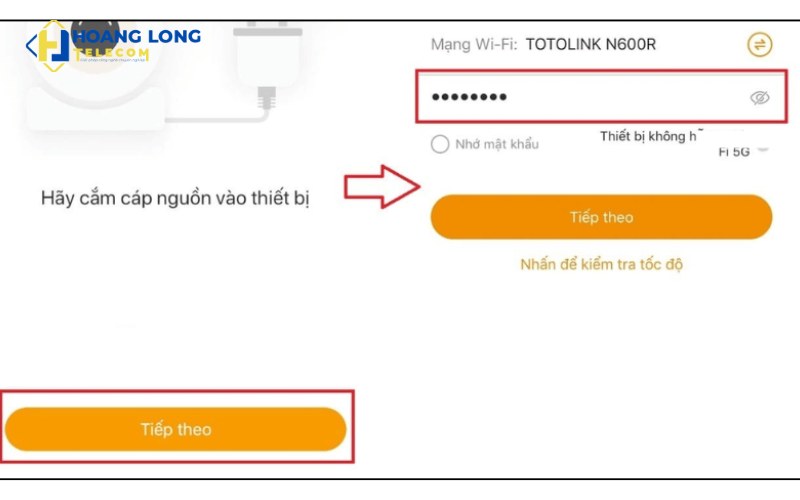
Khi giao diện ứng dụng xuất hiện như mô tả, có nghĩa là bạn đã hoàn tất kết nối camera Imou với điện thoại. Để xem camera trên điện thoại, chỉ cần nhấn vào biểu tượng tam giác ở giữa màn hình để bắt đầu xem hình ảnh từ camera.
1.2. Cách kết nối camera Imou với tivi
Hầu hết các Smart Tivi và Internet Tivi hiện nay đều hỗ trợ kết nối với camera qua wifi. Các dòng tivi phổ biến dưới đây đều có khả năng kết nối với camera wifi, giúp bạn dễ dàng theo dõi hình ảnh từ camera ngay trên màn hình tivi của mình:
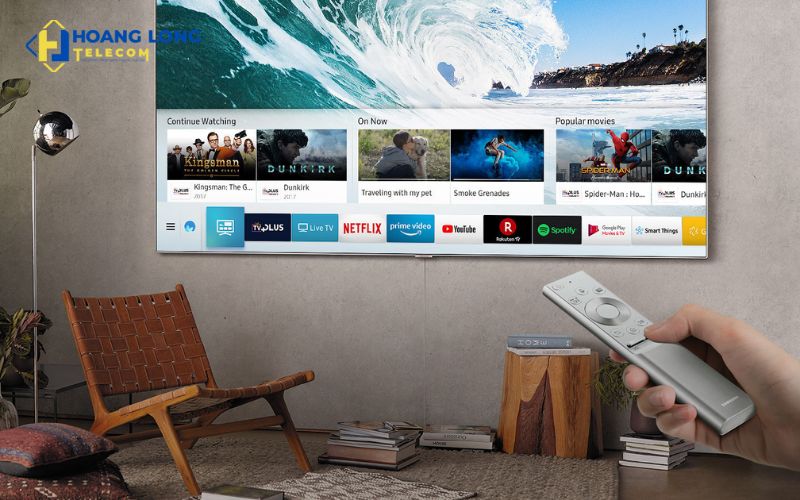
Một số thương hiệu tivi phổ biến có thể kết nối camera wifi:
- Samsung
- LG
- Sony
- TCL
- Sharp
- Panasonic
- Asanzo
Ngoài ra, một số dòng tivi truyền thống cũng có thể kết nối với camera wifi nếu được trang bị thêm đầu thu kỹ thuật số và dây HDMI để kết nối đầu thu tới TIVI, giúp bạn dễ dàng xem video từ camera trên màn hình tivi nhanh chóng.
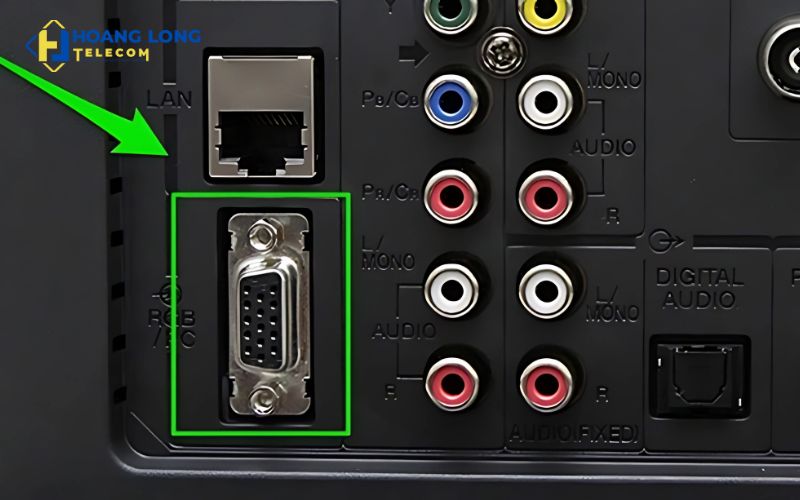

Sau đây là cách kết nối camera Imou TIVI (chỉ áp dụng cho TIVI đời mới):
Bước 1: Tải ứng dụng Imou Life trên Tivi
- Truy cập Google Store trên Tivi:
- Trên tivi, vào phần Google Play Store hoặc kho ứng dụng của tivi.
- Sử dụng thanh tìm kiếm để nhập từ khóa “Downloader” và tải ứng dụng Downloader về tivi của bạn.
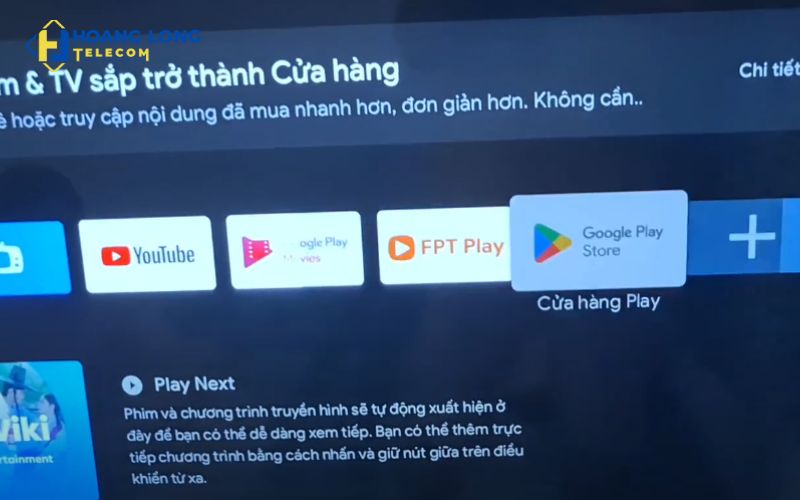
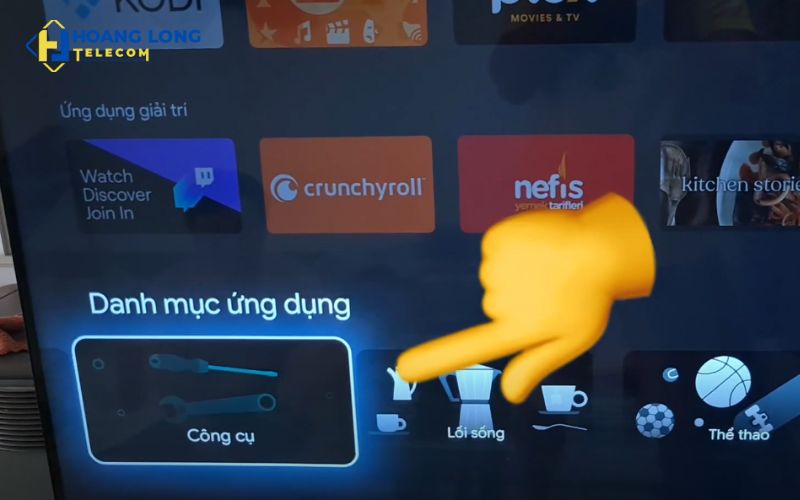
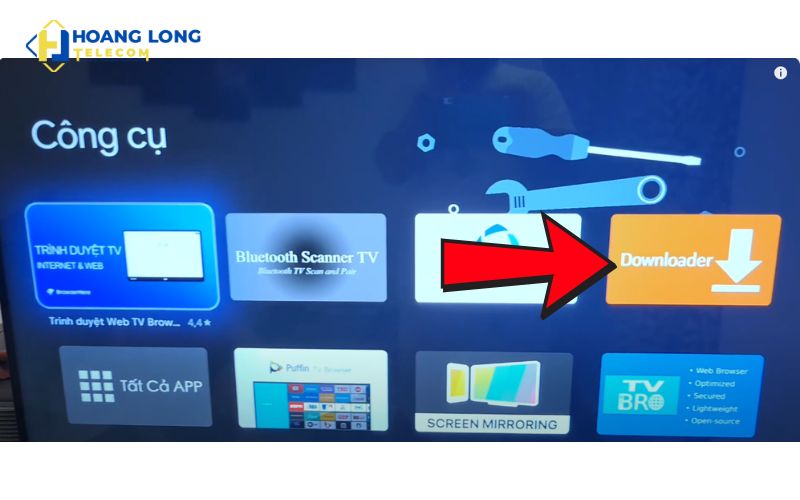
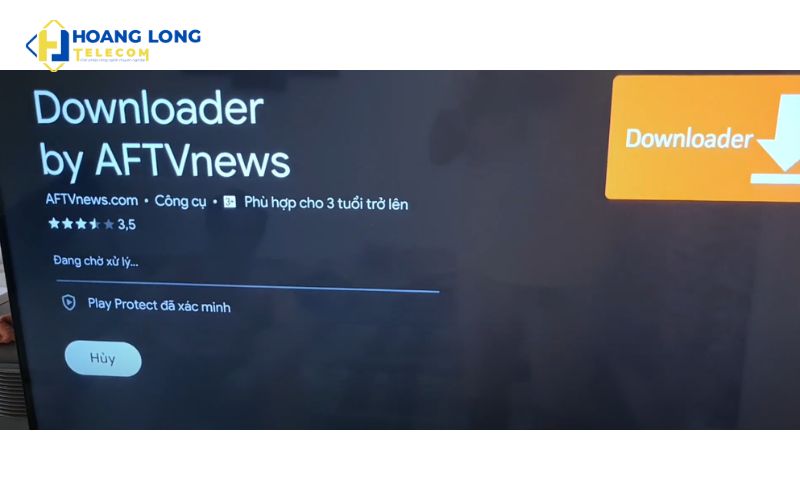
- Mở ứng dụng Downloader:
- Sau khi cài đặt thành công, mở ứng dụng Downloader lên.
- Khi ứng dụng mở ra, bạn sẽ thấy giao diện tìm kiếm.
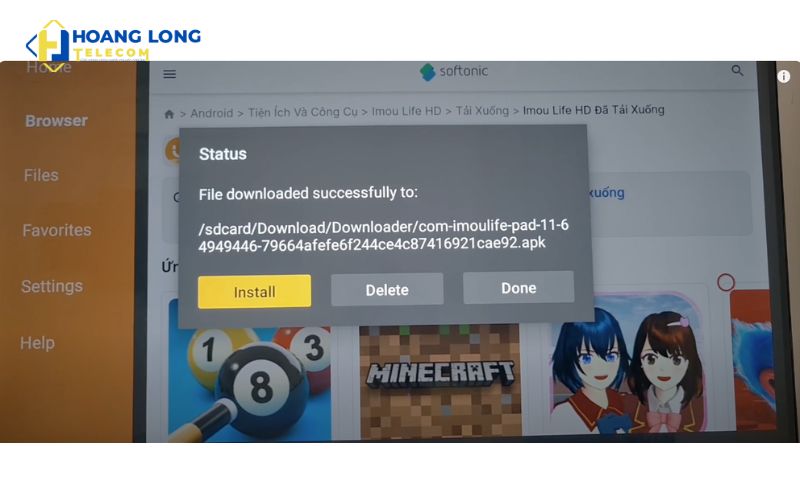
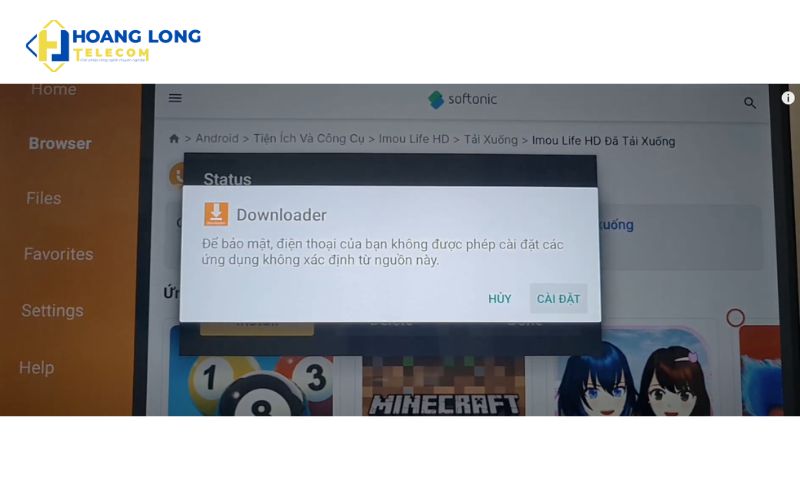
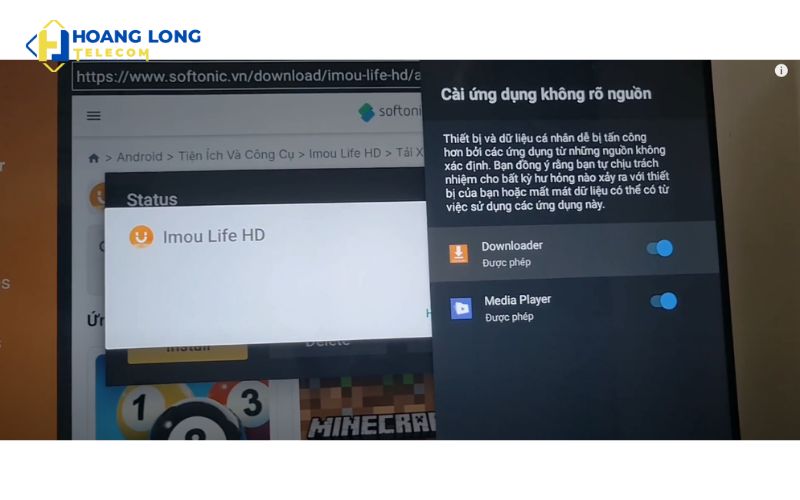
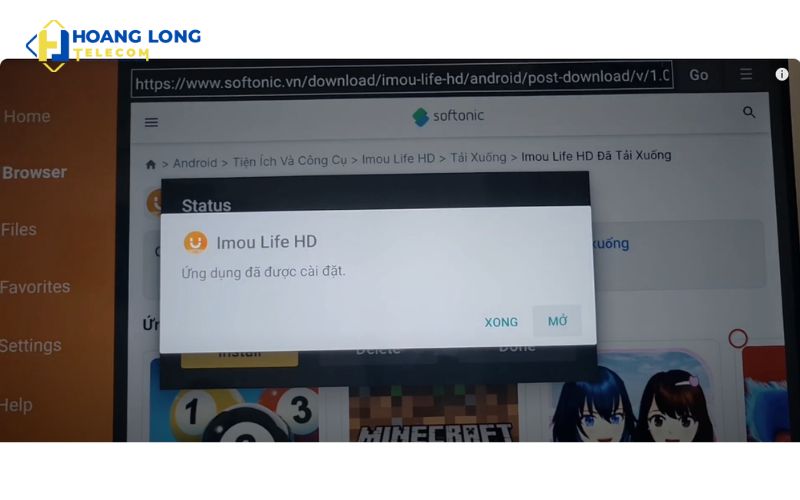
- Tìm và tải ứng dụng Imou Life APK:
- Trong ô tìm kiếm của ứng dụng Downloader, nhập từ khóa “Imou Life apk” và nhấn tìm kiếm.
- Sau khi kết quả hiện ra, chọn link tải phù hợp (thường là trang web chính thức hoặc nguồn tải uy tín) và tải Imou Life APK về tivi.
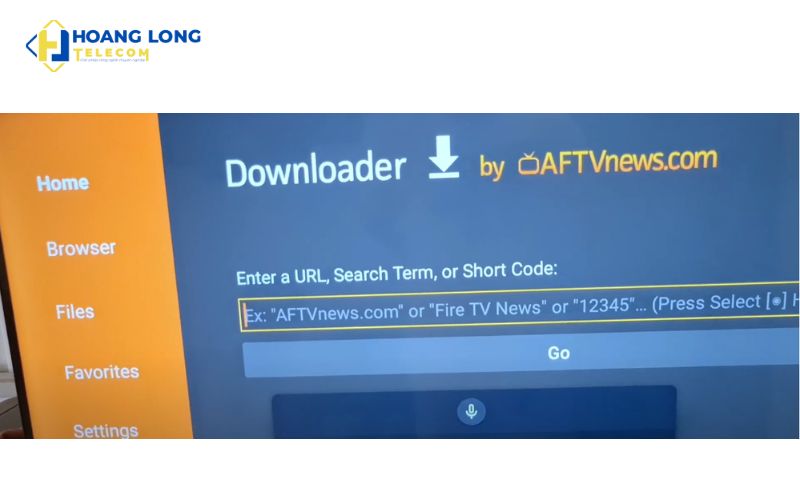
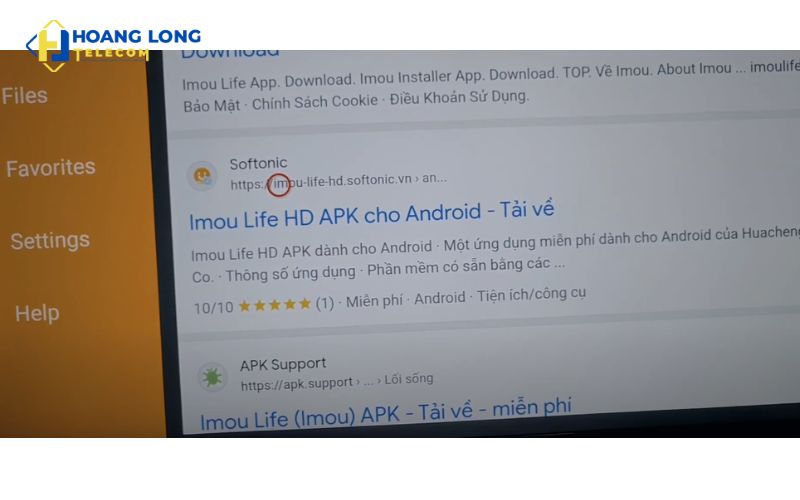
- Cài đặt ứng dụng Imou Life:
- Sau khi tải xong, bạn chỉ cần làm theo các hướng dẫn trên màn hình để cài đặt ứng dụng Imou Life.
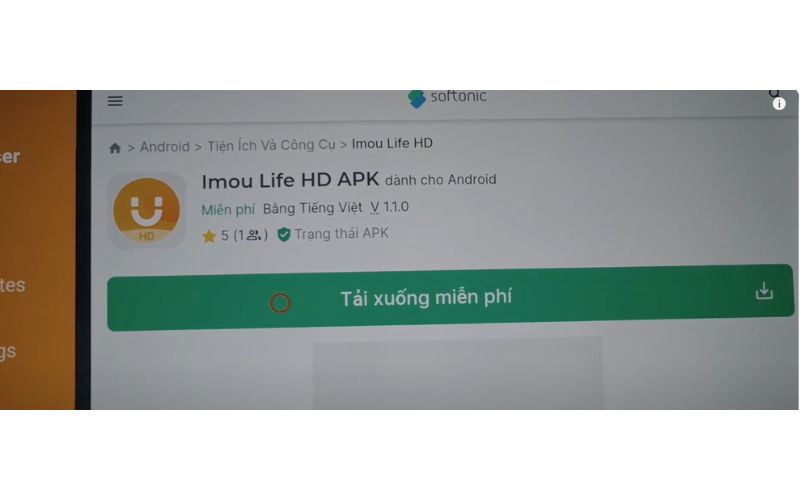
Bước 2: Kết nối camera Imou với tivi
- Mở ứng dụng IMOU LIFE:
- Sau khi cài đặt xong, mở ứng dụng IMOU LIFE trên tivi.
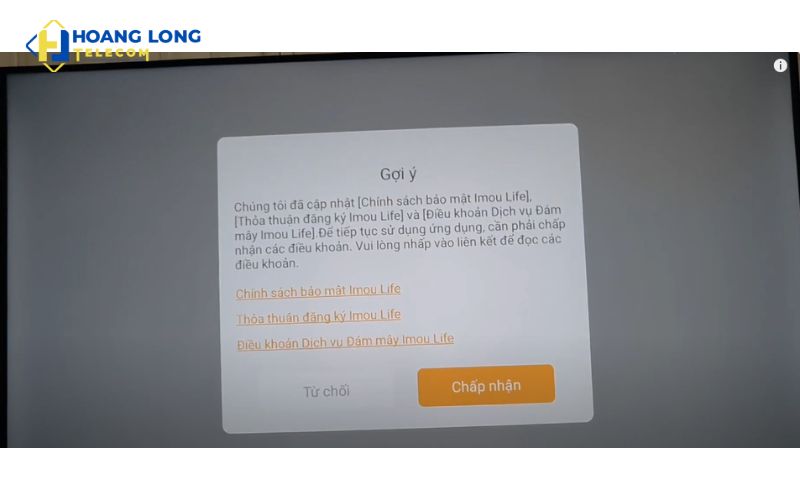
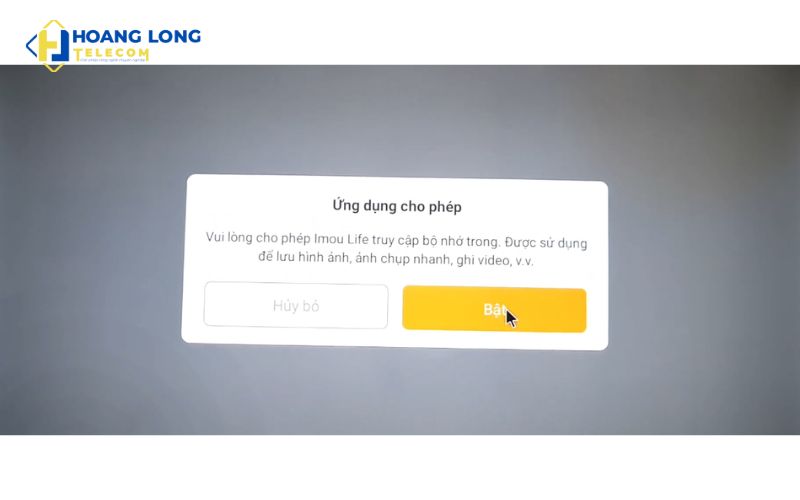
- Kết nối camera Imou:
- Chọn vào mục Đăng Nhập, sau đó nhập số điện thoại và mật khẩu mà bạn đã đăng ký trên ứng dụng Imou Life trên điện thoại để truy cập vào tài khoản của mình
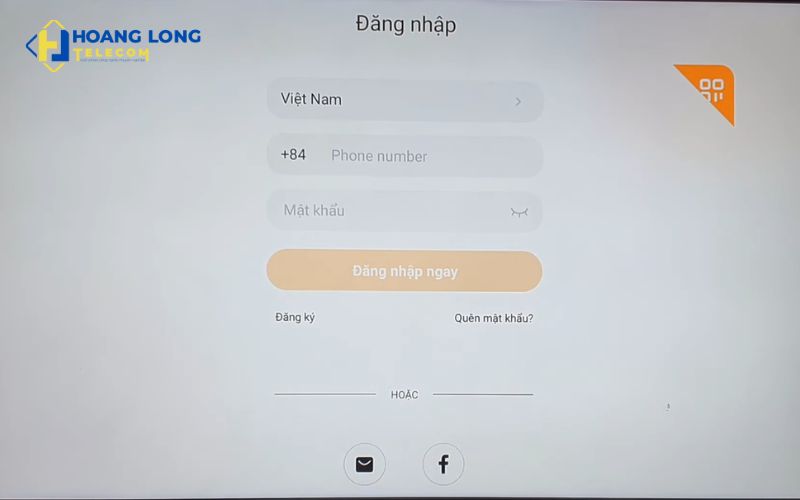
- Xem hình ảnh từ camera:
- Sau khi kết nối thành công, hình ảnh từ camera Imou sẽ được hiển thị trực tiếp trên màn hình tivi.
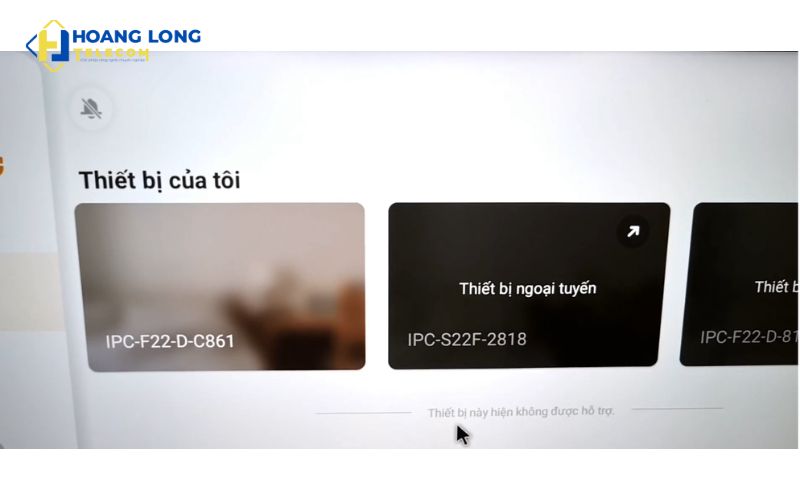
Bước 3: Kiểm tra kết nối của camera Imou với TIVI
- Mở ứng dụng camera trên tivi:
- Sau khi kết nối, mở ứng dụng camera trên tivi và kiểm tra hình ảnh.
- Kiểm tra chất lượng hình ảnh:
- Nếu hình ảnh hiển thị rõ ràng và ổn định, kết nối đã thành công.
- Xử lý vấn đề nếu hình ảnh không hiển thị:
- Nếu hình ảnh không xuất hiện, hãy kiểm tra lại kết nối wifi của cả camera và tivi, đảm bảo chúng đang kết nối với cùng một mạng và thử lại.
Lưu ý
- Bạn cần phải có sẵn tài khoản đã kết nối camera Imou trên điện thoại thông qua ứng dụng Imou life để có thể kết nối với ứng dụng trên TIVI
- Đảm bảo tivi của bạn đã được kết nối với mạng wifi giống với camera Imou để đảm bảo kết nối ổn định.
- Bạn chỉ có thể xem hình ảnh từ một thiết bị tại một thời điểm. Nếu bạn muốn chuyển sang xem trên điện thoại, bạn cần thoát tài khoản trên tivi và đăng nhập lại vào ứng dụng trên điện thoại.
1.3. Cách kết nối camera imou ranger 2
Dưới đây là các bước hướng dẫn chi tiết:
Bước 1: Chuẩn bị camera Imou Ranger 2
- Kết nối nguồn điện: Cắm dây nguồn vào camera Imou Ranger 2, sau đó cắm điện cho camera và đợi khoảng 15-20 giây để camera khởi động.
- Chú ý đèn báo: Trong lúc khởi động, đèn trên camera sẽ có màu đỏ. Nếu camera đã từng được cài đặt trước đó, bạn cần reset lại camera trước khi tiếp tục cài đặt mới.

Bước 2: Tải ứng dụng Imou Life và đăng nhập
- Cài đặt ứng dụng Imou Life:
- Truy cập Google Play Store (cho Android) hoặc App Store (cho iOS), tìm và tải về ứng dụng Imou Life.
- Đăng ký và đăng nhập:
- Mở ứng dụng và đăng ký tài khoản bằng email hoặc số điện thoại. Sau khi đăng ký thành công, đăng nhập vào tài khoản của bạn.
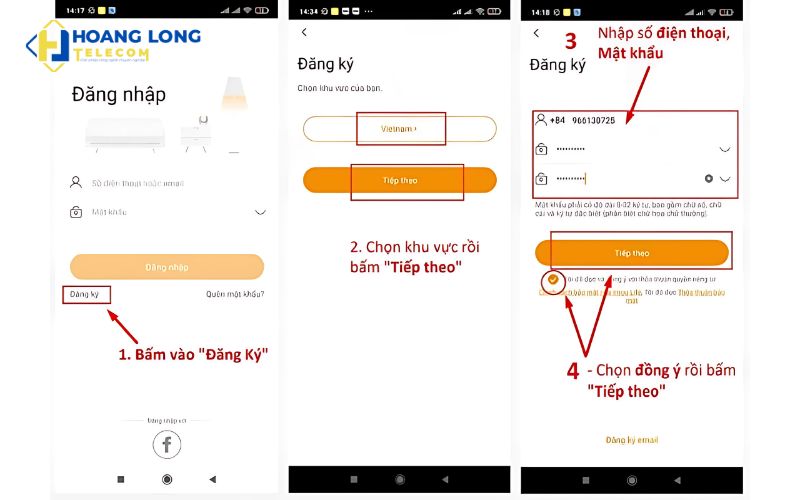
- Thêm camera:
- Trong giao diện chính của ứng dụng, chọn dấu (+) ở góc trên cùng bên phải để thêm thiết bị.
- Chọn “Quét mã QR”.
Bước 3: Quét mã QR từ camera
- Quét mã QR: Sau khi chọn “Quét mã QR”, sử dụng điện thoại để quét mã QR được dán dưới đáy camera Imou Ranger 2. Mã QR này giúp ứng dụng nhận diện camera.
Bước 4: Kết nối wifi với camera
- Kết nối điện thoại với camera:
- Sau khi quét mã QR, điện thoại của bạn sẽ yêu cầu kết nối với mạng wifi của camera.
- Bạn sẽ phải nhập wifi của bạn để kết nối cho camera Imou ranger 2
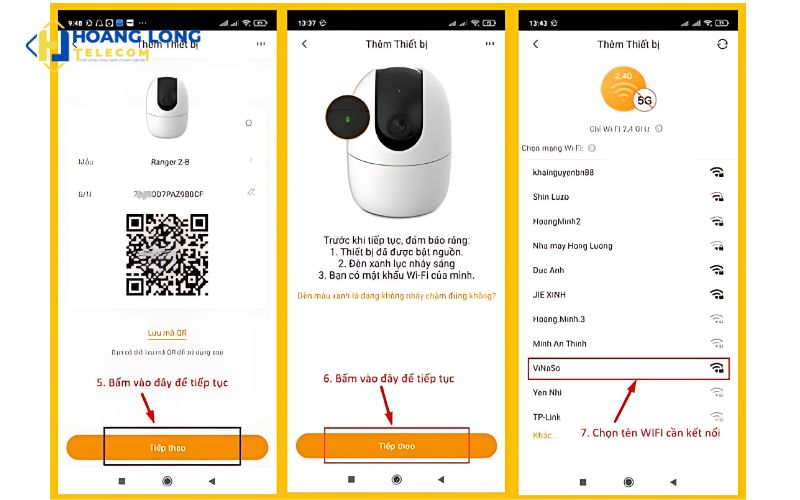
Bước 5: Cài đặt theo hướng dẫn trên ứng dụng
- Cài đặt camera qua ứng dụng:
- Sau khi kết nối thành công với wifi, quay lại ứng dụng Imou Life và làm theo hướng dẫn tiếp theo để hoàn thành cài đặt.
- Các cài đặt bao gồm việc đặt tên cho camera, cấu hình cảnh báo, chế độ ghi hình, và các tùy chọn khác.
Bước 6: Bắt đầu sử dụng
- Sau khi hoàn tất cài đặt và kết nối camera với wifi, bạn có thể treo camera lên vị trí mong muốn và bắt đầu sử dụng để giám sát qua ứng dụng Imou Life trên điện thoại.
Lưu ý:
- Đảm bảo camera và điện thoại đều kết nối với mạng wifi ổn định để đảm bảo quá trình kết nối và truyền tải hình ảnh mượt mà.
- Nếu gặp bất kỳ vấn đề gì trong quá trình cài đặt, bạn có thể tham khảo lại hướng dẫn trong ứng dụng hoặc reset lại camera và làm lại từ đầu.
1.4. Cách kết nối camera imou với đầu ghi
Bước 1: Chuẩn bị thiết bị cần thiết
Trước khi kết nối camera Imou vào đầu ghi Dahua, bạn cần chuẩn bị các thiết bị sau:
- Camera Imou
- Đầu ghi Dahua (NVR/DVR)
- Cáp mạng (Ethernet)
- Máy tính (tùy chọn)
Bước 2: Kết nối camera Imou vào mạng wifi
- Cấp nguồn cho camera Imou:
- Kết nối nguồn điện cho camera Imou.
- Kết nối camera imou vào wifi:
- Cài đặt và mở ứng dụng Imou Life trên điện thoại.
- Đăng nhập vào tài khoản của bạn.
- Chọn camera Imou cần kết nối và vào Cài đặt.
- Trong mục Mạng, chọn wifi.
- Nhập thông tin mạng wifi và mật khẩu, nhấn Lưu.
- Khởi động lại camera nếu được yêu cầu.
Bước 3: Cách thêm camera imou vào đầu ghi Dahua
Phương pháp 1: Sử dụng giao diện web của đầu ghi Dahua
- Truy cập giao diện web đầu ghi Dahua:
- Mở trình duyệt và nhập địa chỉ IP của đầu ghi Dahua.
- Đăng nhập vào hệ thống:
- Nhập tên người dùng và mật khẩu của đầu ghi Dahua.
- Thêm camera imou:
- Trong phần Cài đặt, chọn Quản lý camera.
- Ở mục Camera, chọn Thêm camera.
- Chọn Tìm kiếm tự động để đầu ghi tìm camera Imou.
- Chọn camera imou và thêm vào:
- Sau khi camera Imou được tìm thấy, chọn Thêm.
- Nhập tên người dùng và mật khẩu của camera.
- Nhấn Lưu để hoàn tất.
Phương pháp 2: Sử dụng phần mềm ConfigTool
- Tải và cài đặt ConfigTool:
- Tải phần mềm ConfigTool từ website Dahua và cài đặt trên máy tính.
- Kết nối với đầu ghi dahua qua ConfigTool:
- Mở phần mềm ConfigTool và kết nối với đầu ghi Dahua qua cáp mạng.
- Thêm thiết bị vào hệ thống:
- Chọn Quản lý thiết bị và nhấn Thêm thiết bị.
- Nhập địa chỉ IP, tên người dùng, và mật khẩu của camera Imou rồi nhấn OK.
- Cài đặt ip tĩnh cho camera imou:
- Chọn camera Imou và vào mục Modify IP.
- Cài đặt IP tĩnh cho camera và nhấn OK.
- Hoàn tất việc thêm camera:
- Camera Imou sẽ được thêm vào danh sách thiết bị của đầu ghi Dahua.
Bước 4: Kiểm tra hình ảnh từ camera
- Mở giao diện web hoặc phần mềm giám sát của đầu ghi dahua.
- Chọn camera Imou mà bạn đã thêm vào.
- Xem hình ảnh trực tiếp từ camera trên màn hình của đầu ghi.
Lưu ý quan trọng:
- Các bước thực hiện có thể thay đổi tùy thuộc vào model camera Imou và đầu ghi Dahua mà bạn đang sử dụng.
- Để có thêm chi tiết và hướng dẫn cụ thể, hãy tham khảo tài liệu hướng dẫn sử dụng của camera Imou và đầu ghi Dahua.
Xem thêm: Cách kết nối camera Yoosee
2. Cách ngắt kết nối camera Imou
Để có thể dễ dàng hủy kết nối camera Imou mà bạn không muốn sử dụng, bạn chỉ cần làm theo các bước sau đây:
Bước 1: Đăng nhập vào ứng dụng Imou
- Bắt đầu: Mở ứng dụng Imou Life và vào menu “Cài Đặt”.
- Khám phá mục hỗ trợ: Tìm và chọn mục “Hỗ Trợ” trong phần Cài Đặt. Đây là nơi bạn có thể dễ dàng quản lý tài khoản và các tính năng hỗ trợ khác.
Bước 2: Tìm chọn chức năng hủy liên kết
- Ngắt kết nối: Trong mục “Hỗ Trợ,” chọn “Hủy Liên Kết Thiết Bị”. Lựa chọn này sẽ giúp bạn tách camera khỏi tài khoản Imou Life của mình.
Bước 3: Nhân chọn hủy liên kết
- Hoàn tất hủy liên kết: Sau khi chọn “Hủy Liên Kết Thiết Bị,” ứng dụng sẽ yêu cầu bạn xác nhận hành động này. Chọn “Áp Dụng để Hủy Liên Kết” để hoàn tất quá trình và ngắt kết nối thiết bị với tài khoản của bạn.
Bước 4: Chụp mã QR trên camera Imou và gửi đến hỗ trợ
- Lấy mã xác thực và QR code: Sau khi hủy liên kết, bạn cần chụp một bức ảnh gồm mã xác thực và QR code được dán trên camera.
- Gửi ảnh: Gửi bức ảnh này cho bộ phận hỗ trợ để hoàn tất quá trình xác minh và hủy liên kết tài khoản camera Imou Life.
3. Hướng dẫn cách sử dụng camera Imou
Sau đây là một số các thao tác giúp bạn hoàn toàn có thể thành thạo sử dụng các tính năng cơ bản của camera Imou thông qua ứng dụng quản lý Imou Life:
- Xem video trực tuyến
- Xem camera trực tiếp: sau khi camera được kết nối, bạn có thể xem video trực tiếp từ camera ngay trên ứng dụng. chọn camera cần giám sát từ giao diện chính để bắt đầu xem trực tiếp.
- Điều khiển camera (ptz): nếu camera của bạn có chức năng điều khiển ptz (pan-tilt-zoom), bạn có thể thay đổi góc quay hoặc phóng to, thu nhỏ hình ảnh trực tiếp từ điện thoại.
- Tắt/bật âm thanh: nếu camera có micro, bạn có thể bật hoặc tắt âm thanh trong khi xem video trực tiếp.
- Cài đặt thông báo chuyển động
- Bật thông báo chuyển động: truy cập vào mục cài đặt camera, chọn thông báo chuyển động và kích hoạt tính năng này để nhận thông báo mỗi khi camera phát hiện chuyển động trong phạm vi quan sát.
- Tùy chỉnh ngưỡng chuyển động: điều chỉnh mức độ nhạy cảm của cảm biến chuyển động để tránh những thông báo không mong muốn từ chuyển động nhỏ.
- Đặt vùng nhạy cảm: bạn cũng có thể cài đặt khu vực trong khung hình camera mà bạn muốn theo dõi chuyển động, giúp tăng tính chính xác của cảnh báo.
- Xem lịch sử video ghi lại
- Xem video ghi lại: truy cập vào mục lịch sử trong ứng dụng để xem lại các video đã được lưu từ camera. bạn có thể lọc theo ngày, giờ để tìm những đoạn video quan trọng.
- Tải và chia sẻ video: nếu cần, bạn có thể tải video về điện thoại hoặc chia sẻ video qua email, tin nhắn hoặc các mạng xã hội.
- Cài đặt thẻ nhớ và lưu trữ video
- Cài đặt thẻ nhớ: nếu camera của bạn hỗ trợ thẻ nhớ, bạn có thể gắn thẻ nhớ vào camera để lưu trữ video. đảm bảo thẻ nhớ có dung lượng đủ lớn để lưu trữ video.
- Quản lý video lưu trữ: bạn có thể xóa hoặc sao lưu video từ thẻ nhớ ngay trong ứng dụng imou life để tiết kiệm không gian lưu trữ.
- Cài đặt chế độ ban đêm
- Chế độ hồng ngoại ban đêm: Camera imou có tính năng tự động chuyển sang chế độ hồng ngoại khi môi trường tối. bạn cũng có thể bật chế độ ban đêm này thủ công nếu cần.
- Điều chỉnh độ sáng: Một số camera imou cho phép bạn điều chỉnh độ sáng của đèn hồng ngoại để cải thiện chất lượng hình ảnh ban đêm.
4. Một số lưu ý để kết nối camera Imou dễ dàng tại nhà
Dưới đây là một số chú ý sẽ giúp bạn thiết lập và sử dụng camera Imou một cách dễ dàng và hiệu quả.
- Đảm bảo Mạng wifi ổn định: Để camera Imou hoạt động hiệu quả, hãy chắc chắn rằng mạng wifi của bạn có sóng mạnh và ổn định. Camera thường chỉ hỗ trợ kết nối với mạng wifi 2.4GHz, vì vậy hãy kiểm tra router của bạn.
- Reset camera trước khi cài đặt: Nếu camera đã được cài đặt trước đó, bạn cần reset lại camera về trạng thái ban đầu trước khi tiếp tục quá trình cài đặt mới. Điều này đảm bảo không có xung đột với các cài đặt cũ.
- Tải và đăng nhập ứng dụng Imou Life: Đảm bảo bạn tải đúng ứng dụng Imou Life từ Google Play hoặc App Store và đăng nhập vào tài khoản để kết nối camera một cách dễ dàng.
- Lựa chọn vị trí lắp đặt thích hợp: Đặt camera ở vị trí có tầm nhìn rộng, không bị vật cản và trong phạm vi sóng wifi mạnh. Điều này giúp camera hoạt động hiệu quả và đảm bảo bạn nhận được hình ảnh rõ ràng.
5. Kết luận
Tại đây, bạn đã nắm vững toàn bộ các bước và thao tác để kết nối camera Imou từ thiết bị di động, tivi đến đầu ghi. Đồng thời, Hoàng Long Telecom cũng đã cung cấp hướng dẫn chi tiết về cách ngừng kết nối camera, cùng với các lưu ý quan trọng để đảm bảo quá trình cài đặt và sử dụng camera Imou diễn ra suôn sẻ. Với những hướng dẫn này, bạn hoàn toàn có thể tự tin và thành công trong việc thiết lập và vận hành camera Imou.
Link nội dung: https://ausp.edu.vn/huong-dan-cach-ket-noi-camera-imou-nhanh-chong-hieu-qua-a25236.html